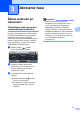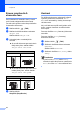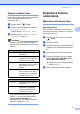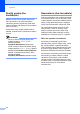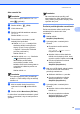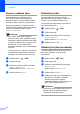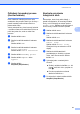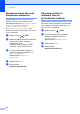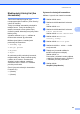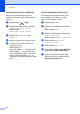Advanced User's Guide
Table Of Contents
- PODROBNÁ PRÍRUČKA POUŽÍVATEĽA MFC-9970CDW
- Kde možno nájsť príručky?
- Obsah
- 1 Všeobecné nastavenie
- 2 Bezpečnostné funkcie
- 3 Odoslanie faxu
- Ďalšie možnosti pri odosielaní
- Doplnkové funkcie odosielania
- Manuálne odosielanie faxu
- Dvojitý prístup (iba čiernobielo)
- Rozosielanie (iba čiernobielo)
- Prenos v reálnom čase
- Zahraničný režim
- Odložený fax (iba čiernobielo)
- Odložený hromadný prenos (iba čiernobielo)
- Kontrola a zrušenie čakajúcich úloh
- Nastavenie zmien ako nové štandardné nastavenie
- Obnovenie všetkých nastavení faxu na východiskové hodnoty
- Elektronický titulný list (iba čiernobielo)
- Prehľad o funkcii Výzva
- 4 Prijímanie faxu
- 5 Vytáčanie a ukladanie čísiel
- 6 Tlač správ
- 7 Kopírovanie
- Nastavenia kopírovania
- Zastavenie kopírovania
- Zlepšenie kvality kópie
- Zväčšenie alebo zmenšenie kopírovaného obrázka
- Obojstranné (duplexné) kopírovanie
- Voľba zásobníka
- Nastavenie jasu a kontrastu
- Triedenie kópií pomocou ADF
- Vytváranie kópií N na 1 (rozvrhnutie strany)
- Kopírovanie ID karty 2 na 1
- Nastavenie farby (sýtosti)
- Nastavenie zmien ako nové štandardné nastavenie
- Obnovenie všetkých nastavení kopírovania na východiskové hodnoty
- Nastavenie obľúbených položiek
- Nastavenia kopírovania
- A Bežná údržba
- B Možnosti
- C Glosár
- Index
- brother SVK
Odoslanie faxu
17
3
Zmena rozlíšenia faxu 3
Kvalita faxu sa dá zlepšiť zmenou rozlíšenia
faxu. Rozlíšenie možno zmeniť pre
nasledujúci fax.
a Stlačte tlačidlo (FAX).
b Stlačením tlačidla d alebo c zobrazte
Rozlisenie faxu.
Stlačte tlačidlo Rozlisenie faxu.
c Stlačte tlačidlo Standardne, Jemne,
Superjemne alebo Foto.
Poznámka
Môžete si vybrať zo štyroch nastavení
rozlíšenia pre čiernobiele faxy a dvoch pre
farebné.
Ak si vyberiete možnosť Superjemne
alebo Foto a potom použijete tlačidlo
Colour Start (Farba Štart) na
odosielanie faxu, zariadenie odošle fax
pomocou nastavenia Jemne.
Doplnkové funkcie
odosielania 3
Manuálne odosielanie faxu 3
Manuálny prenos 3
Pri manuálnom odosielaní faxu môžete pri
odosielaní faxu počuť vytáčanie, zvonenie a
tón pri prijímaní faxu.
a Uistite sa, že ste vo Faxovom režime
(FAX).
b Vložte dokument.
c Zodvihnite slúchadlo externého telefónu
a čakajte, kým nezačujete oznamovací
tón.
d Vytočte číslo faxu, ktoré chcete volať.
e Potom ako začujete tóny faxu, stlačte
tlačidlo Mono Start (ČBŠtart) alebo
Colour Start (Farba Štart).
Keď používate sklo skenera, stlačte
tlačidlo Odoslat.
f Zložte slúchadlo externého telefónu.
Čiernobiele
Standardne Vhodné pre väčšinu tlačených
dokumentov.
Jemne Dobré pre krátky text, prenos
prebieha trochu pomalšie ako
pri štandardnom rozlíšení.
Superjemne Dobré pre krátky text alebo
malé obrázky, prenos prebieha
pomalšie ako pri jemnom
rozlíšení.
Foto Použite v dokumentoch s
rôznymi odtieňmi sivej alebo
pre fotografiu. Toto rozlíšenie
má najpomalší prenos.
Farebné
Standardne Vhodné pre väčšinu tlačených
dokumentov.
Jemne Použite v prípade, že
dokumentom je fotografia.
Prenos je pomalší ako pri
štandardnom rozlíšení.